Afin de faciliter la lecture d’un flux multimédia en temps réel vers la télévision, Google a spécialement conçu un nouvel accessoire baptisé Chromecast. Cet appareil se branche directement comme une clé USB sur un des ports HDMI du poste téléviseur. Il permet d’afficher sans fil sur la télévision le contenu de plusieurs appareils connectés à Internet tels que les Smartphones, les tablettes et les ordinateurs en tout genre. Dans cette rubrique, on peut découvrir comment installer et configurer cette technologie sur PC.
Chromecast : comment ça marche ?
Le Chromecast est un accessoire sans fil à brancher directement sur l’un des ports HDMI de son téléviseur. Son fonctionnement principal permet à son utilisateur de pouvoir streamer une vidéo depuis un site internet vers sa TV. Le contenu disponible sur le grand écran vient en effet d’être récupéré dans le Cloud grâce à l’usage d’une connexion Wi-Fi. Tout type de support, comme le Smartphone ou l’ordinateur portable ne sert donc plus que de télécommande.
Guide d’installation de Chromecast sur son téléviseur
Pour installer Chromecast sur PC, l’idéal est de suivre le support technique suivant :
- Brancher le Chromecast au téléviseur sur une prise HDMI libre ou sur une prise USB,
- Allumer le téléviseur et basculer vers la source HDMI connectée à Chromecast,
- Activer Chromecast à travers l’écran d’accueil
Malgré cette démarche, il existe d’autres moyens pratiques pour parfaire l’installation de Chromecast en fonction des supports utilisés : tablettes, Smartphone ou PC. Après avoir commandé et reçu son Chromecast, on peut apercevoir dans la petite boîte une clé en elle-même, un câble USB, une prise secteur et une rallonge HDMI. Pour information, les deux derniers accessoires s’utilisent uniquement dans certaines situations spécifiques. Le branchement est très facile. Il suffit de trouver une prise HDMI libre sur le côté ou à l’arrière de son poste téléviseur et de brancher le Chromecast par la suite. Il est à noter que cet appareil doit rester à proximité du box pour qu’il puisse capter un signal Wi-Fi élevé.
Les points à retenir pour configurer le Chromecast depuis un PC
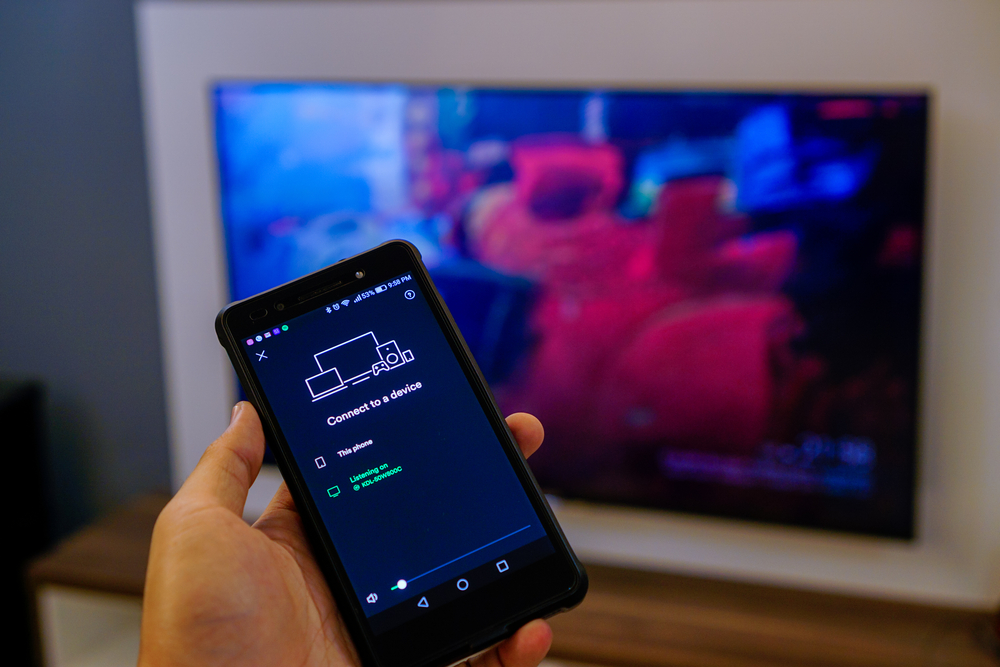
Grâce à Chromecast, il est désormais possible de diffuser le contenu d’un PC vers une télévision. Pour ce faire, il faut savoir configurer Chromecast par le biais des étapes suivantes :
- Lancer Google Chrome sur son ordinateur,
- Se diriger sur la page de l’extension Google Cast afin de pouvoir installer Chromecast,
- Apercevoir l’icône en forme de téléviseur en haut à droite du navigateur. Celle-ci indique la connexion de l’ordinateur à la télévision,
- Utiliser la télécommande du téléviseur pour changer l’entrée Source du TV par le port HDMI 1 ou HDMI 2 sur lequel le périphérique Chromecast est connecté
Attention ! Si le Chromecast est déjà utilisé par d’autres appareils mobiles ou une application déjà en cours, il vaut mieux annuler leur diffusion afin de pouvoir en lancer une nouvelle. Au cas où l’ordinateur n’arriverait pas à se connecter sur le périphérique Chromecast, il vaut mieux essayer de changer le réseau Wi-Fi sur le PC de 2,4 à 5 GHz ou inversement.
L’étape suivante consiste à configurer Me Up. Pour ce faire, il suffit de cliquer sur le bouton adapté à cette commande. L’étape suivante consiste à établir la connexion au réseau Wi-Fi ouvert de Chromecast. Après la configuration du Wi-Fi et la vérification du Code sur l’écran du PC et celui du téléviseur, il est important de fournir un nom pour son Chromecast avant de cliquer sur Regarde bien.
Enfin, Chromecast affichera l’indication « Prêt à lancer l’écran ». Désormais, on peut visualiser ses photos, vidéos et films sur le grand écran de sa TV domestique. Pour rechercher la vidéo ou le film en streaming, il vaut mieux utiliser des sites web compatibles Chrome afin de visionner chaque contenu sur l’écran de la télévision. Pour éviter tout risque de latence, l’utilisation d’un PC performant avec au minimum 8 Go de RAM est primordiale.
Ci-après, le tutoriel à suivre pour utiliser Chromecast sur son PC :





